“如何輕鬆地將圖片從iPhone傳輸到PC?我不使用iCloud,並且嘗試了多種方法。按兩下從 Windows 資源管理器導入「告訴我沒有新圖片」。當我的 PC 最終識別出我的 iPhone XR 時,我嘗試拖放,但不斷收到連接到系統的設備無法正常工作的錯誤。我已經在iPhone上輸入了我的密碼以信任這台電腦。我想做的就是將iPhone中的圖片放在PC上。謝謝。
- Apple 支持社區
通常,您可能需要 Windows 7/8/9/10/11將照片從iPhone傳輸到PC,以釋放存儲空間或備份寶貴的數據。不管是什麼原因,將照片從iPhone導入到 Windows 7或更高版本都沒有區別。那麼,如何在 7 Windows 將照片從 iPhone 傳輸到 PC?這篇文章涵蓋了九種實用方法。

方式 1.如何使用照片應用程式在 Windows 7 上沒有 iTunes 的情況下從 iPhone 上獲取照片
方式 2.如何通過 Coolmuster iOS Assistant 在沒有 iTunes 的情況下將照片從 iPhone 傳輸到 Windows 7
方式 3.如何使用自動播放/檔案資源管理器將圖片從iPhone傳輸到電腦Windows 7Windows
方式 4.如何使用iCloud將iPhone照片下載到 Windows 7
方式 5.如何通過OneDrive將照片從iPhone 7 Plus傳輸到PC Windows 7
方式 6.如何通過Dropbox將照片從iPhone 7傳輸到PC Windows 7
方式 7.如何通過Google雲端硬碟將照片從iPhone 8傳輸到PC Windows 7
方式 8.如何通過電子郵件將照片從iPhone傳輸到PC Windows 8/7
方式 9.如何使用iTunes將照片從iPhone傳輸到PC
獎勵:為什麼我無法將照片從iPhone傳輸到 Windows 7?
當您將 iPhone 連接到 Windows 7 時,計算機會將其識別為數碼相機,允許您通過「照片」應用程式將 iPhone 照片匯入 PC。您還可以輕鬆地在電腦上查看iPhone照片。
如何免費將相冊從iPhone轉移到PC?
1.使用USB線將iPhone連接到計算機並解鎖設備。
2. 從「開始」功能表運行「照片」應用,然後按下螢幕上的「從 USB 設備導入>」。
3. 按照說明選擇所需的照片並定義存儲位置。
4. 點擊 「繼續 」按鈕將照片從 iPhone 傳輸到 PC Windows 7.
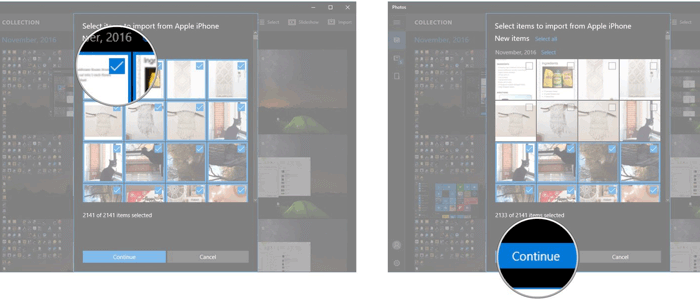
將相片從iPhone傳輸到Windows 7的最佳方法是使用Coolmuster iOS Assistant。您可以預覽所有圖像縮圖,並以各種可讀格式將所選照片傳輸到計算機。此外,它還提供了其他有用的功能來管理WindowsPC上的iPhone檔。
Coolmuster iOS Assistant的主要特點:
如何有選擇地將照片從iPhone傳輸到PC Windows 7?
1. 在電腦上安裝並打開 Coolmuster iOS Assistant 。
2. 使用 USB 資料線將 iPhone 連接到 PC,然後根據需要點擊 iPhone 上的 信任 。

連接后,您將看到帶有iPhone資訊的主介面。

3.選擇 左側 面板上的照片並預覽所有縮圖。然後,選中要傳輸的圖片,然後按兩下頂部的 「匯出 」按鈕將iPhone照片下載到 Windows 7。

你可能喜歡:
如何在 Windows 11/10/8/7 PC 上將 HEIC 轉換為 JPG?
通常,通過USB連接時,計算機會將您的iPhone檢測為外部存儲設備。然後,您可以從自動播放彈出視窗或文件資源管理器將圖片從iPhone傳輸到 Windows 7。
如何直接在 Windows 7 上導入圖片?
1. 透過 USB 資料線將 iPhone 插入 PC,然後等待 自動播放 視窗出現。
2. 點擊視窗上的 「匯入圖片和視頻 」 選項,然後在 「匯入設置」 中選擇或創建一個資料夾以儲存照片。
3. 選擇要匯入的照片,然後點擊 匯入 按鈕。

你可能喜歡: 如果 iCloud無法備份iPhone上的數據,請查看本指南以解決。
您還可以在 iPhone 上啟用 iCloud 照片,並在 PC 上訪問和下載 Windows iCloud 中的照片。但是,每個 iCloud 帳戶僅為使用者提供 5GB 的免費存儲空間,如果空間用完,您將需要升級您的 iCloud 儲存計劃。
如何通過iCloud將照片從iPhone傳輸到PC Windows 8/7?
1. 在 iPhone 上的「設置」 中,按兩下「照片」>「iCloud 照片」或「iCloud 照片庫」。
2.確保將iPhone連接到穩定的Wi-Fi網路。
3. 在您的 PC 上安裝 iCloud for Windows ,然後使用您在 iPhone 上使用的同一 Apple ID 登錄。
4. 檢查 照片 > 將新照片和視頻下載到我的電腦 >點擊 完成 > 應用。
5. 在您的 PC 上打開 Windows 文件資源管理器,按兩下 「這台電腦/我的電腦」,然後按兩下 iCloud 照片。
6. 按兩下 「下載 」以查看 iPhone 中的照片。

您可能需要: 想要 將音樂檔從電腦移動到iPhone嗎?這很簡單。您可以利用這 5 種方式。
Microsoft OneDrive 是一種適用於 iPhone 和 Windows PC 的雲備份服務。如果您更喜歡無線方式,可以將 iPhone 照片上傳到 OneDrive 並下載到 Windows 7。
如何在 Windows 7 上沒有 iTunes 的情況下從 iPhone 上獲取照片?
1. 從 App Store 在 iPhone 上安裝 OneDrive 並打開它。如果你沒有 OneDrive 帳戶,請創建一個並使用你的 OneDrive 帳戶登錄。
2. 點擊> 頂部的圖示 添加 圖示 上傳 > 在您的 iPhone 上選擇所需的照片>點擊 上傳 > 完成。
3. 從電腦瀏覽器打開 www.microsoft.com/en-ww/microsoft-365/onedrive/online-cloud-storage,然後使用相同的 OneDrive 帳戶和密碼登錄。
4. 按兩下 「資料夾 」 > 「 下載資料夾 」 >將照片從 zip 檔提取到您的 PC。

另請參閱:功能強大的iPhone聯繫人管理員可以説明您按順序組織淩亂的聯繫人。
如果您擁有Dropbox帳戶,將照片從iPhone複製到PC Windows 7變得容易。在開始該過程之前,請確保您的Dropbox帳戶有足夠的儲存空間,並在需要時擴展存儲空間。
如何通過Dropbox將照片從iPhone 8傳輸到PC Windows 7?
1. 在 iPhone 上安裝 Dropbox ,然後輸入您的 Dropbox 帳戶進行登錄。
2. 按下 「檔案 」 並定義用於儲存照片的目標資料夾。
3. 點擊右上角的三 點圖示 > 上傳檔 > 照片 >選擇要上傳的照片。
4. 從計算機瀏覽器存取 dropbox.com,然後使用同一個 Dropbox 帳戶登錄。
5. 開啟儲存上傳照片的資料夾,將所需的照片下載到您的電腦。
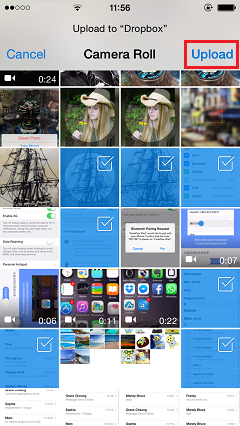
同樣,將照片從iPhone傳輸到PC Windows 7的另一種方法是使用Google Drive,它提供15GB的免費存儲空間來無線同步和訪問iPhone照片。
方法如下:
1. 在 iPhone 上從 App Store 安裝 Google Drive 。
2. 執行應用程式並點擊底部的 + 圖示,>點擊上傳>照片和視頻>選擇您要傳輸的照片。
3. 在您的 PC 上安裝 Google Drive,並確保您已使用相同的 Google 帳戶登錄。
4.在此PC下找到Google雲端硬碟資料夾並訪問上傳的照片。

假設您只將幾張照片傳輸到計算機,每張照片不超過 25MB。您可以使用電子郵件。但是電子郵件為附件設置了大小限制,您可能需要逐個發送。
請按照以下步驟將iPhone照片下載到 Windows 7:
1. 在 iPhone 上啟動「照片」 應用,然後點擊 「相機膠捲」。
2. 選擇您要發送的不超過五張圖片,然後點擊底部的 “共用 ”圖示。
3. 選擇 「郵件」 使用您的電子郵件帳戶詳細資訊登錄,然後將電子郵件發送給自己。
4. 在您的 PC 上登錄相同的電子郵件帳戶,然後將電子郵件附件中的照片下載到您的 Windows 7.

將照片從iPhone傳輸到PC的最後一種方法是使用iTunes。讓我們看看它是如何工作的。
1.在計算機上啟動 最新版本的iTunes ,然後通過USB線將iPhone連接到PC。
2.如果出現提示,請解鎖iPhone並信任PC。
3. 按兩下左上角的 iPhone 圖示 ,然後點擊 「照片 」選項卡。
4. 勾選 同步照片 >選擇照片源>選擇 所有照片和相冊> 點擊 應用。

將照片從iPhone導入 Windows 7時遇到意外錯誤?以下是您可能會遇到的常見問題:
如果您遇到上述錯誤,請不要驚慌。您可以查看本指南以自行解決「無法將照片從iPhone導入PC」問題。
這篇文章教您如何以九種有效方式將照片從iPhone傳輸到PCWindows7。在所有選項中, Coolmuster iOS Assistant是最使用者友好和最直接的方法。您可以查看所有iPhone照片並有選擇地匯出所需的圖像。此外,它還允許您輕鬆管理設備數據。您可以下載它來嘗試一下。
相關文章:
如何在 11/10/8/7 Windows 將照片/視頻從 iPhone 傳輸到戴爾 PC?





